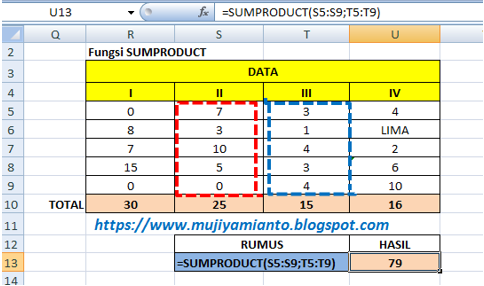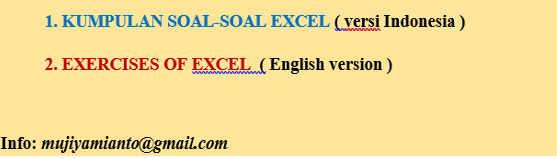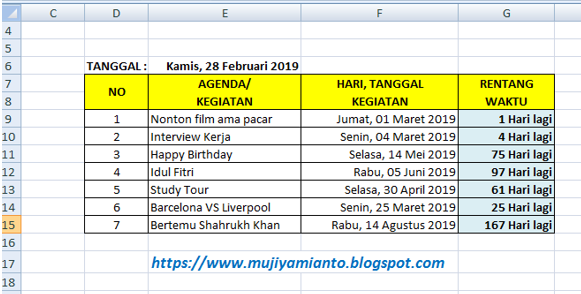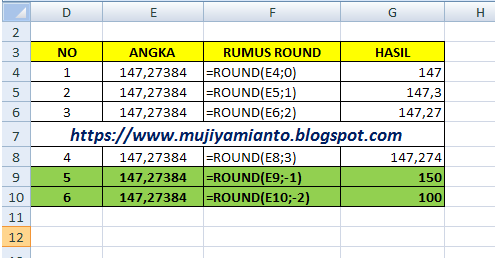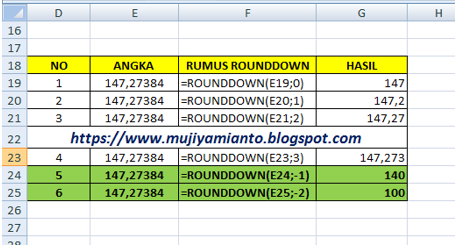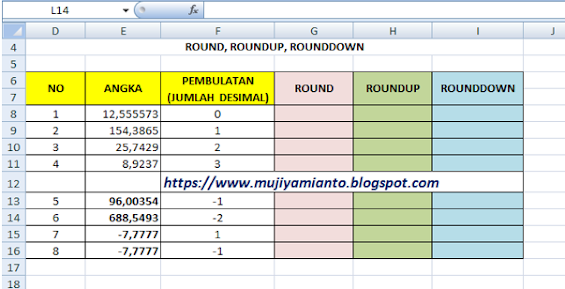Baca juga artikel saya yang lain:
Blog ini berisi tentang penggunaan berbagai rumus excel atau fungsi excel Artikel ini saya tulis sesederhana mungkin agar anda lebih mudah untuk memahaminya dan kami sertakan juga video tutorialnya. Kami juga menyediakan Soal-Soal Latihan Excel untuk anda. Silahkan anda download di Google Playstore: "KUMPULAN SOAL-SOAL EXCEL"
Minggu, 23 Juni 2019
FUNGSI SUMPRODUCT (Disertai Soal Latihan)
Kamis, 20 Juni 2019
Penggunaan Rentang Waktu
Pelajari juga artikel kami lainnya:
Kamis, 13 Juni 2019
FUNGSI ROUND, ROUNDUP dan ROUNDDOWN
Secara umum ketiga fungsi diatas digunakan
untuk membulatkan suatu bilangan desimal tertentu.
1.
ROUND
Round
digunakan untuk membulatkan suatu bilangan atau angka desimal sampai digit
tertentu. Fungsi Round ini secara umum menggunakan kaidah matematika, jadi
apabila angka desimalnya lebih besar sama dengan 5 (>= 5) yaitu angka 5, 6,
7, 8, 9 maka akan dibulatkan keatas. Demikian juga sebaliknya bila angka
desimalnya dibawah lima (< 5) yaitu angka 4, 3, 2, 1 maka akan dibulatkan
kebawah.
Rumusnya:
=ROUND ( NUMBER; NUM_DIGITS)
Keterangan:
- Number
: nomor atau bilangan yang akan
dibulatkan.
- Num_digits : jumlah digit pembulatan
Bila
jumlah digit lebih kecil dari 0
(negatif), maka angka desimal akan dibulatkan kesebelah kiri koma desimal.
(Contoh soal no 5 dan 6)
2.
ROUNDUP
Roundup
digunakan untuk membulatkan suatu bilangan desimal dengan sistem pembulatan
keatas. Jadi berapapun angka yang berada dibelakang koma akan selalul dibulatkan
keatas.
Rumusnya:
=ROUNDUP ( NUMBER; NUM_DIGITS)
Keterangan:
- Number : nomor atau bilangan yang akan dibulatkan keatas.
- Num_digits : jumlah digit pembulatan
3.
ROUNDDOWN
Rounddown
digunakan untuk membulatkan suatu bilangan desimal dengan sistem pembulatan
kebawah. Jadi berapapun angka yang berada dibelakang koma akan selalul dibulatkan
kebawah.
Rumusnya:
=ROUNDDOWN ( NUMBER; NUM_DIGITS)
Keterangan:
- Number : nomor atau bilangan yang akan
dibulatkan kebawah.
- Num_digits : jumlah digit pembulatan
Bila jumlah digit lebih kecil dari 0, maka angka desimal akan dibulatkan kesebelah
kiri koma desimal dengan pembulatan kebawah. (Contoh pada no 5 dan 6).
Saya
kira cukup mudah penggunaan ketiga fungsi tersebut, pelajari baik-baik gambar
diatas, Saya yakin anda bisa. Sekian dari saya, semoga bermanfaat. Bye..bye... *By Muji Yamianto